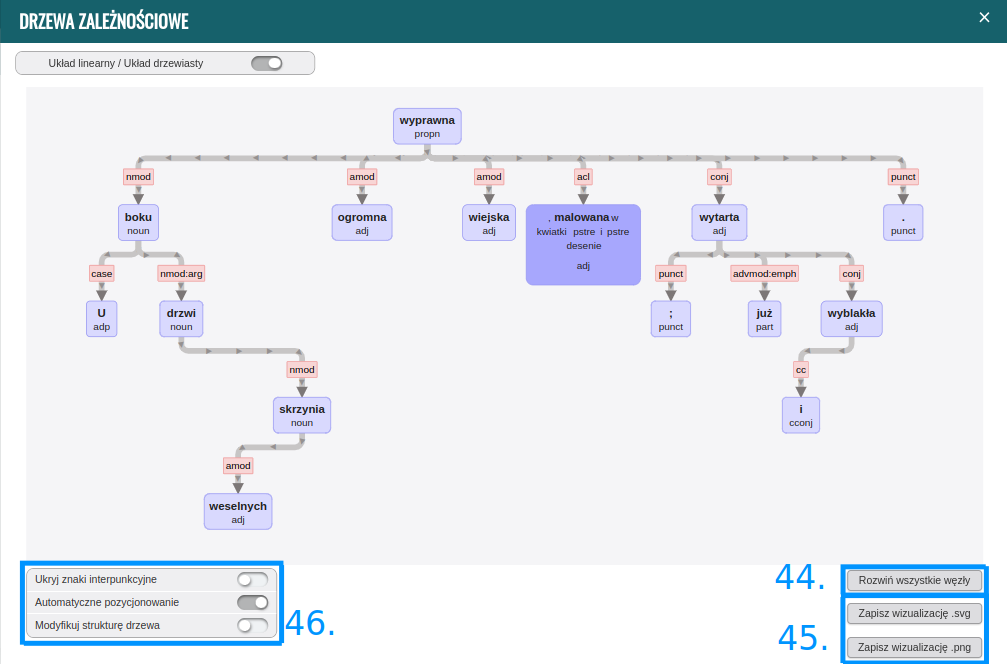Wyszukiwanie w korpusie
W polu „Zapytanie” (31) należy wpisać zapytanie, które chcemy wykonać, a następnie wcisnąć przycisk „Wyszukaj” (34). Opis języka zapytań dostępny jest w kolejnej części instrukcji. Przycisk (32) uruchamia graficzny konstruktor zapytań. Przycisk (33) rozwija menu ograniczenia wyszukiwania do tekstów o konkretnych metadanych.
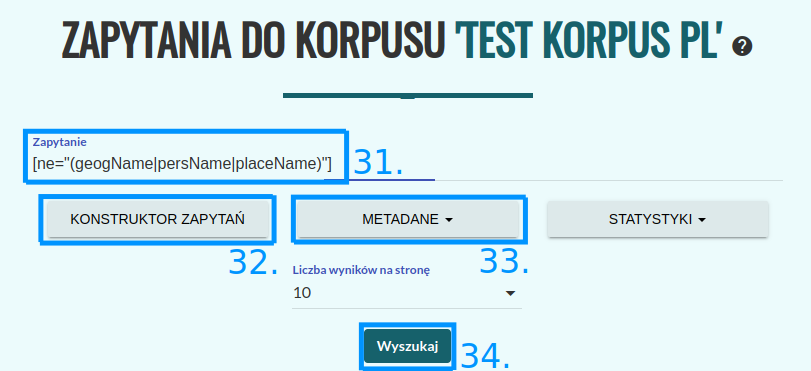
Kliknięcie przycisku (32) spowoduje otwarcie ekranu konstruktora zapytań. Pozwala on na zbudowanie interesującego zapytania poprzez wybranie cech segmentów z rozwijanych list. Po wybraniu wszystkich cech należy kliknąć przycisk „Zapisz”, aby powrócić do ekranu wyszukiwania. W polu zapytanie pojawi się zapytanie przetworzone na język zapytań wyszukiwarki (CQL – Corpus Query Language).
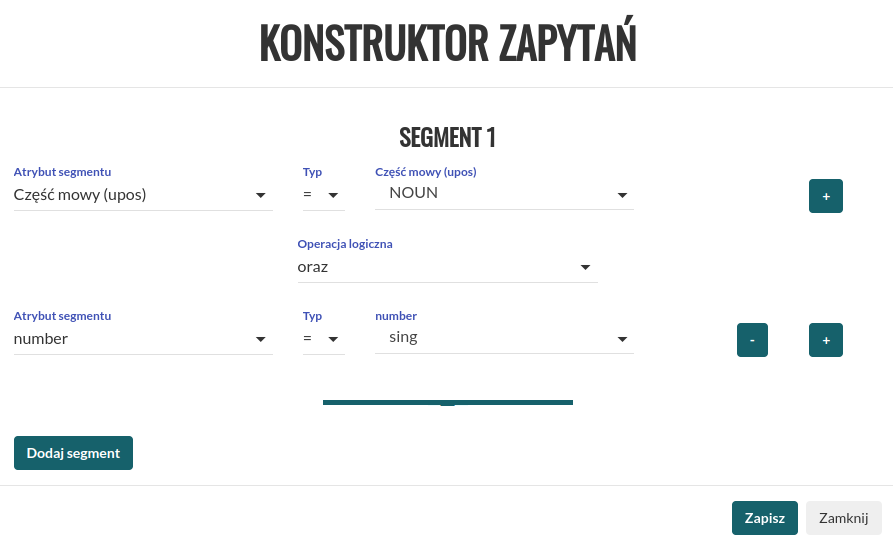
Kliknięcie przycisku (35) spowoduje rozwinięcie menu metadanych (36). Można tutaj ograniczyć wyniki wyszukiwania jedynie do tekstów, które spełniają określone kryteria.
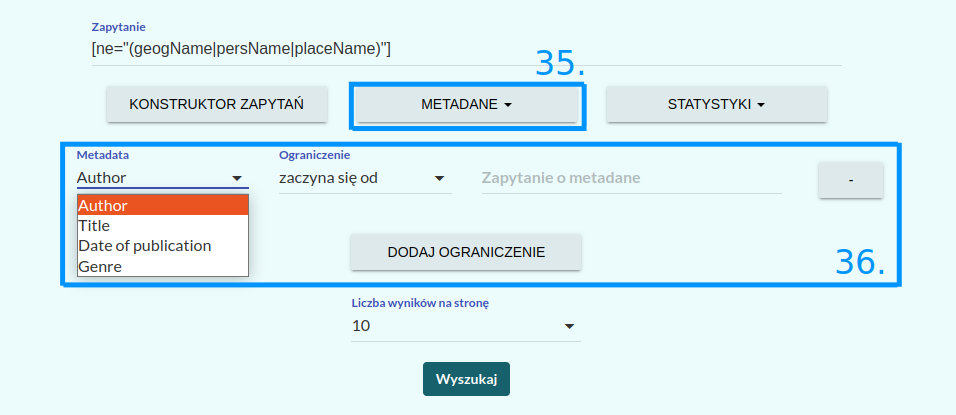
Po wykonaniu zapytania użytkownik zostanie przeniesiony do strony z wynikami w postaci konkordancji. Szerszy kontekst znalezionego wyrazu lub wyrażenia oraz metadane tekstu, z którego pochodzi, można obejrzeć, klikając na niego (37). Aby pobrać całą listę wyników w formie pliku CSV lub XLS, należy wybrać typ pliku (38) i wcisnąć przycisk „Pobierz wyniki” (39).
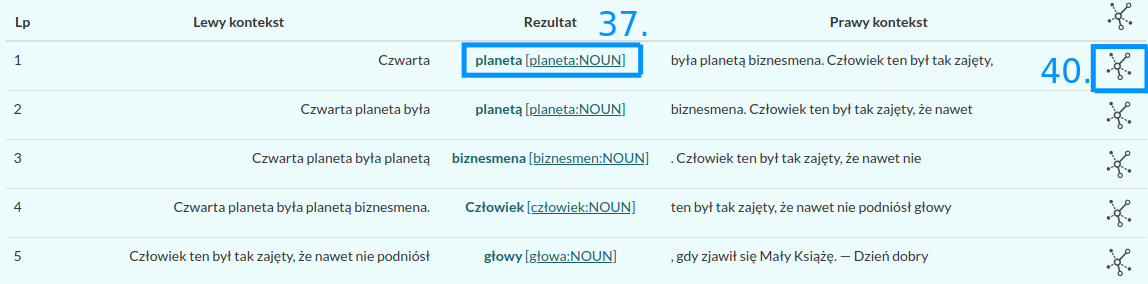
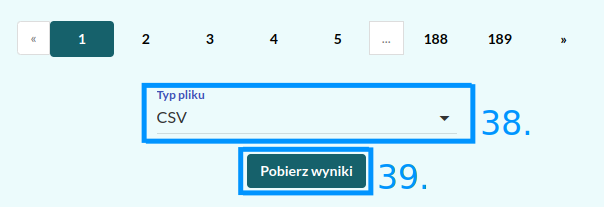
Po kliknięciu ikony (40) użytkownik zostaje przekierowany do strony z wizualizacją drzew zależnościowych. Wizualizacji podlega pełne wypowiedzenie, zawierające konkretny przykład wyszukanych rezultatów zapytania. Użytkownik może się przełączać między dwoma układami: linearnym (41), bądź drzewiastym (42).
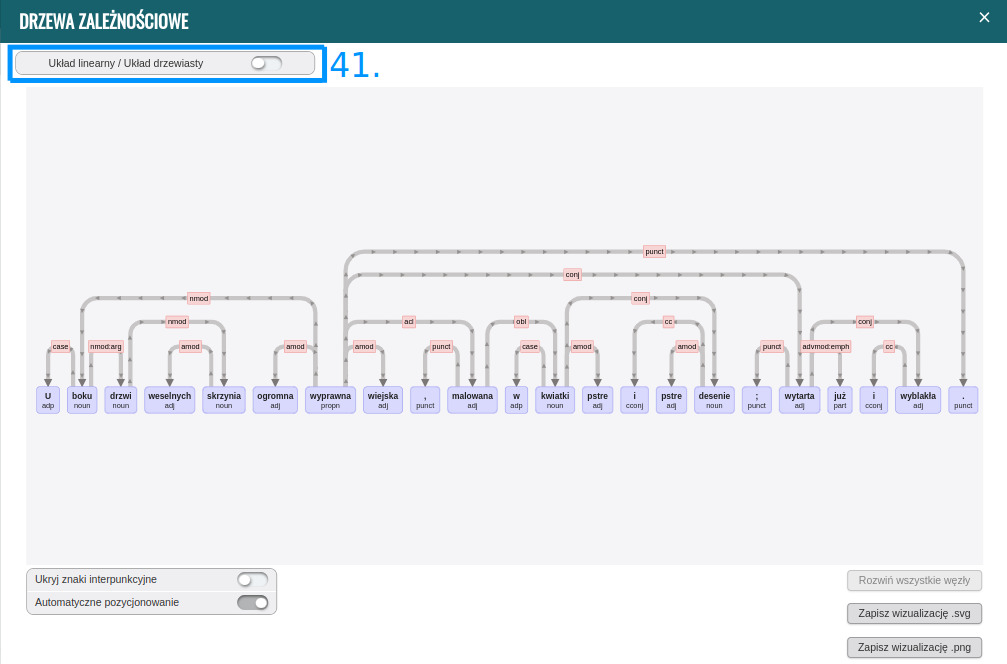
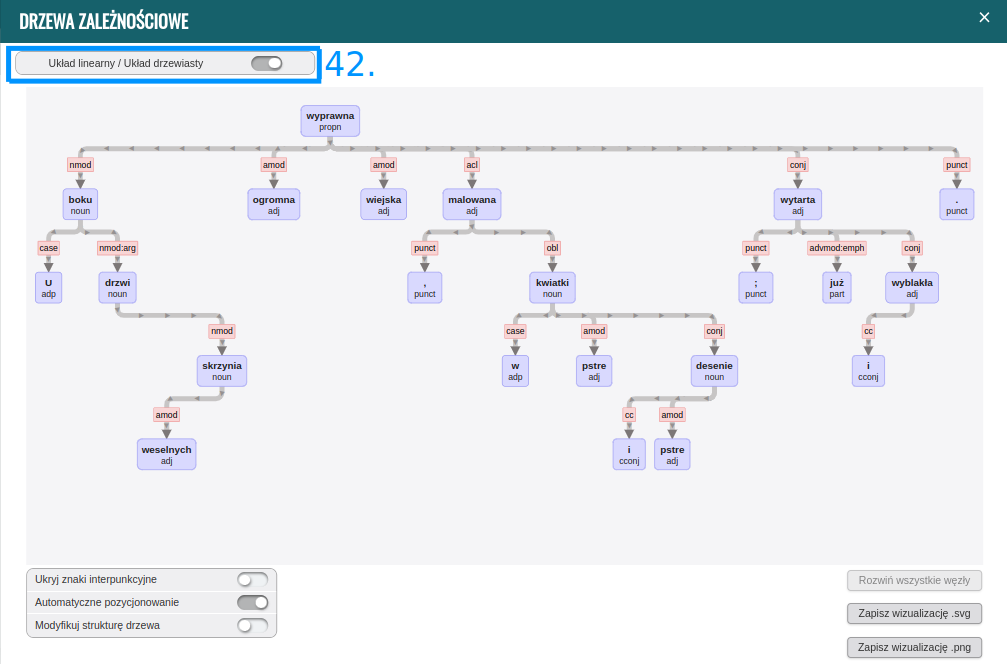
Użytkownik może zwinąć wybrane węzły. W tym celu należy najechać myszą na wybrany węzeł i kliknąć ikonę (43). W ten sam sposób można rozwinąć zwinięty wcześniej węzeł lub użyć przycisku (44), który rozwinie wszystkie węzły w drzewie.
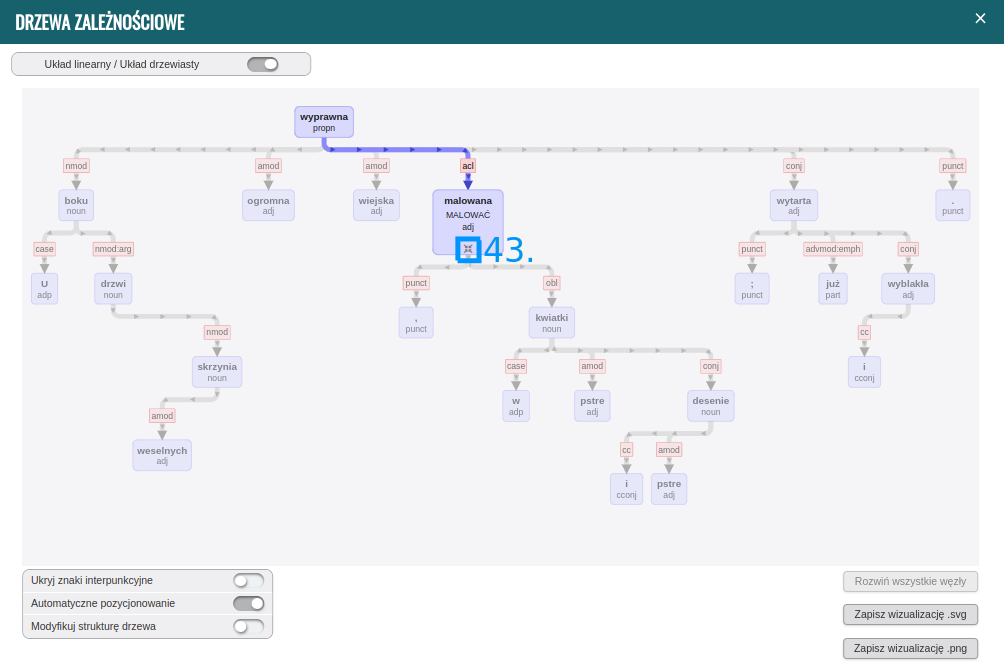
Wizualizację drzewa można zapisać w formacie SVG lub PNG (45). w polach (46) dostępne są dodatkowe opcje:
ukrycia znaków interpunkcyjnych w analizowanym zdaniu dla zwiększenia jego czytelności,
automatycznego pozycjonowania drzewa (po wybraniu tego przycisku analizowane drzewo zostanie usytuowane w centralnej części okna modalnego),
modyfikacji struktury drzewa (poszczególne węzły można przesuwać w obrębie drzewa).